win8.1自动登陆帐户怎么设置?win8.1设置自动登陆帐户的方法 win8.1如何设置自动登录账户
更新时间:2024-07-17 14:49:59作者:yang
Win8.1系统自动登录账户的设置可以让用户在开机后无需输入密码即可登录,方便快捷,想要实现这一功能,用户可以通过系统设置中的用户账户选项进行操作。在设置中找到账户设置,选择“更改账户类型”并输入管理员密码确认。接着找到“用户账户”选项,点击“更改用户账户控制设置”,将滑块移至“从不通知”选项。回到账户设置中的“登录选项”,勾选“不要求密码”,这样就可以实现Win8.1系统自动登录账户的设置。
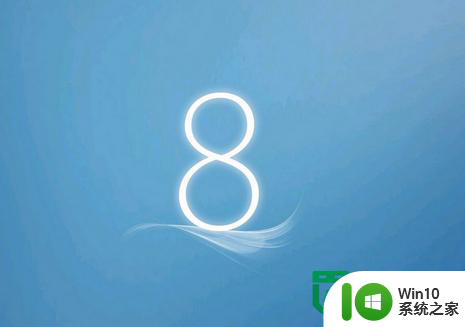
具体的设置步骤如下:
1、首先按下“Win + R”组合键调出“运行”窗口,输入命令“control userpasswords2 ”, 点击“确定”, 打开“用户帐户”窗口;
2、取消勾选“要使用本计算机,用户必须输入用户名和密码”,点击“应用”;
3、打开“自动登录”设置窗口,在其中输入微软帐户的用户名和密码,点击“确定”;
4、最后重新启动Windows8.1,Windows8.1已经自动登录了。
以上就是win8.1自动登陆帐户怎么设置?win8.1设置自动登陆帐户的方法的全部内容,有需要的用户就可以根据小编的步骤进行操作了,希望能够对大家有所帮助。
win8.1自动登陆帐户怎么设置?win8.1设置自动登陆帐户的方法 win8.1如何设置自动登录账户相关教程
- 怎么用优盘设置xp不用登陆密码 优盘设置XP自动登录
- 如何设置steam自动登录 steam怎么自动登录
- xp 自动登录注册表设置教程 如何禁用 xp 自动登录功能
- win8用户帐户设置取消的方法 win8 用户帐户控制怎么取消
- 电脑微信的自动登录怎么设置 电脑版微信自动登录设置方法
- XP设置登陆密码的办法 XP系统如何设置登录密码
- windows设置默认登录用户的方法 windows怎么新建账户并设置为默认账户
- win8.1添加电子邮件帐户的方法 win8.1如何设置邮件账户
- 局域网登陆失败禁用当前账户的解决方法 局域网登陆失败禁用当前账户的处理步骤
- win8应用商店取消qq自动登陆的方法 win8应用商店如何取消qq自动登录
- win8设置无密码登陆方法 win8怎么取消密码登陆
- 大神教你登陆到windows服务器 Windows服务器新用户登陆教程
- U盘装机提示Error 15:File Not Found怎么解决 U盘装机Error 15怎么解决
- 无线网络手机能连上电脑连不上怎么办 无线网络手机连接电脑失败怎么解决
- 酷我音乐电脑版怎么取消边听歌变缓存 酷我音乐电脑版取消边听歌功能步骤
- 设置电脑ip提示出现了一个意外怎么解决 电脑IP设置出现意外怎么办
电脑教程推荐
- 1 w8系统运行程序提示msg:xxxx.exe–无法找到入口的解决方法 w8系统无法找到入口程序解决方法
- 2 雷电模拟器游戏中心打不开一直加载中怎么解决 雷电模拟器游戏中心无法打开怎么办
- 3 如何使用disk genius调整分区大小c盘 Disk Genius如何调整C盘分区大小
- 4 清除xp系统操作记录保护隐私安全的方法 如何清除Windows XP系统中的操作记录以保护隐私安全
- 5 u盘需要提供管理员权限才能复制到文件夹怎么办 u盘复制文件夹需要管理员权限
- 6 华硕P8H61-M PLUS主板bios设置u盘启动的步骤图解 华硕P8H61-M PLUS主板bios设置u盘启动方法步骤图解
- 7 无法打开这个应用请与你的系统管理员联系怎么办 应用打不开怎么处理
- 8 华擎主板设置bios的方法 华擎主板bios设置教程
- 9 笔记本无法正常启动您的电脑oxc0000001修复方法 笔记本电脑启动错误oxc0000001解决方法
- 10 U盘盘符不显示时打开U盘的技巧 U盘插入电脑后没反应怎么办
win10系统推荐
- 1 番茄家园ghost win10 32位官方最新版下载v2023.12
- 2 萝卜家园ghost win10 32位安装稳定版下载v2023.12
- 3 电脑公司ghost win10 64位专业免激活版v2023.12
- 4 番茄家园ghost win10 32位旗舰破解版v2023.12
- 5 索尼笔记本ghost win10 64位原版正式版v2023.12
- 6 系统之家ghost win10 64位u盘家庭版v2023.12
- 7 电脑公司ghost win10 64位官方破解版v2023.12
- 8 系统之家windows10 64位原版安装版v2023.12
- 9 深度技术ghost win10 64位极速稳定版v2023.12
- 10 雨林木风ghost win10 64位专业旗舰版v2023.12